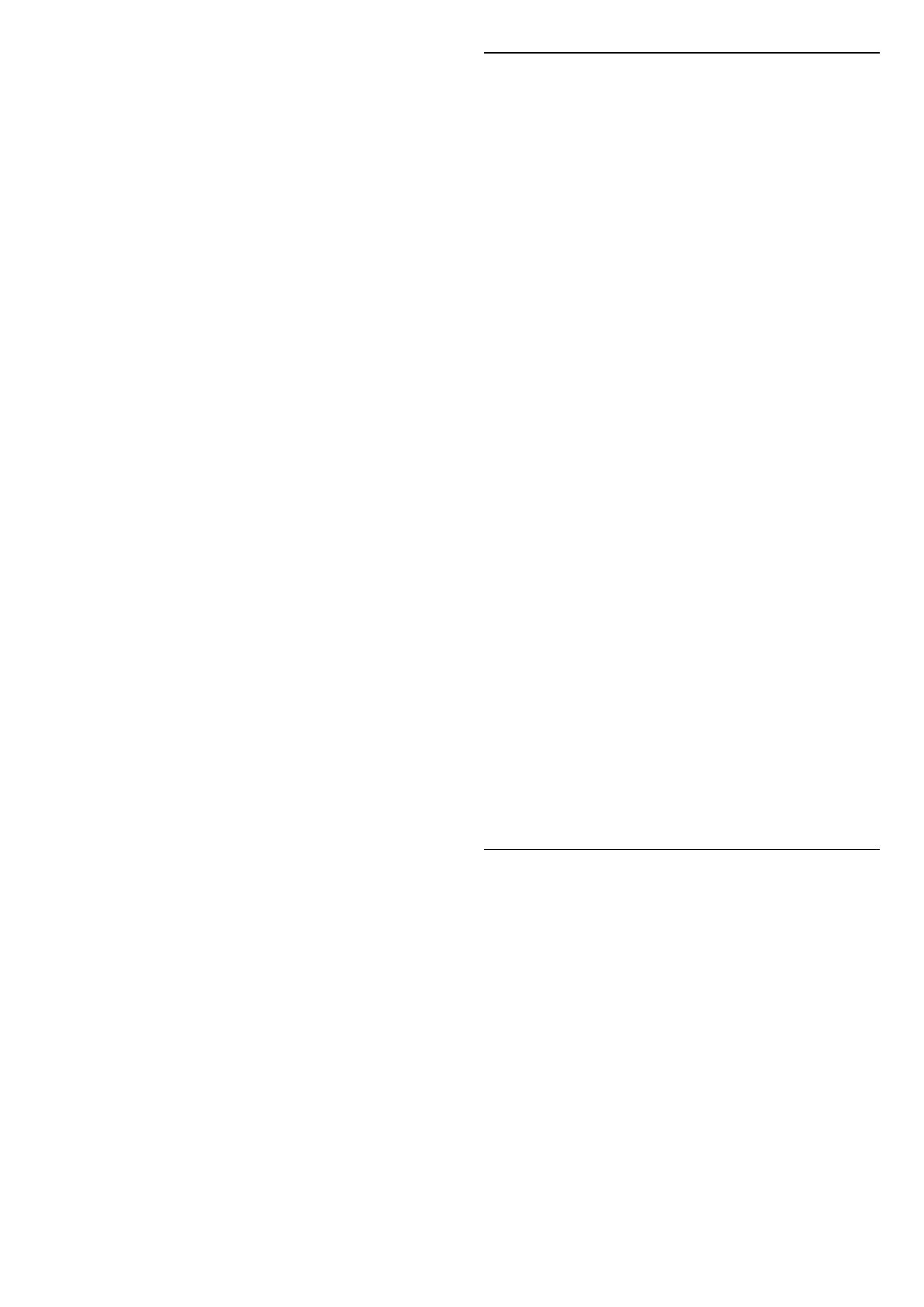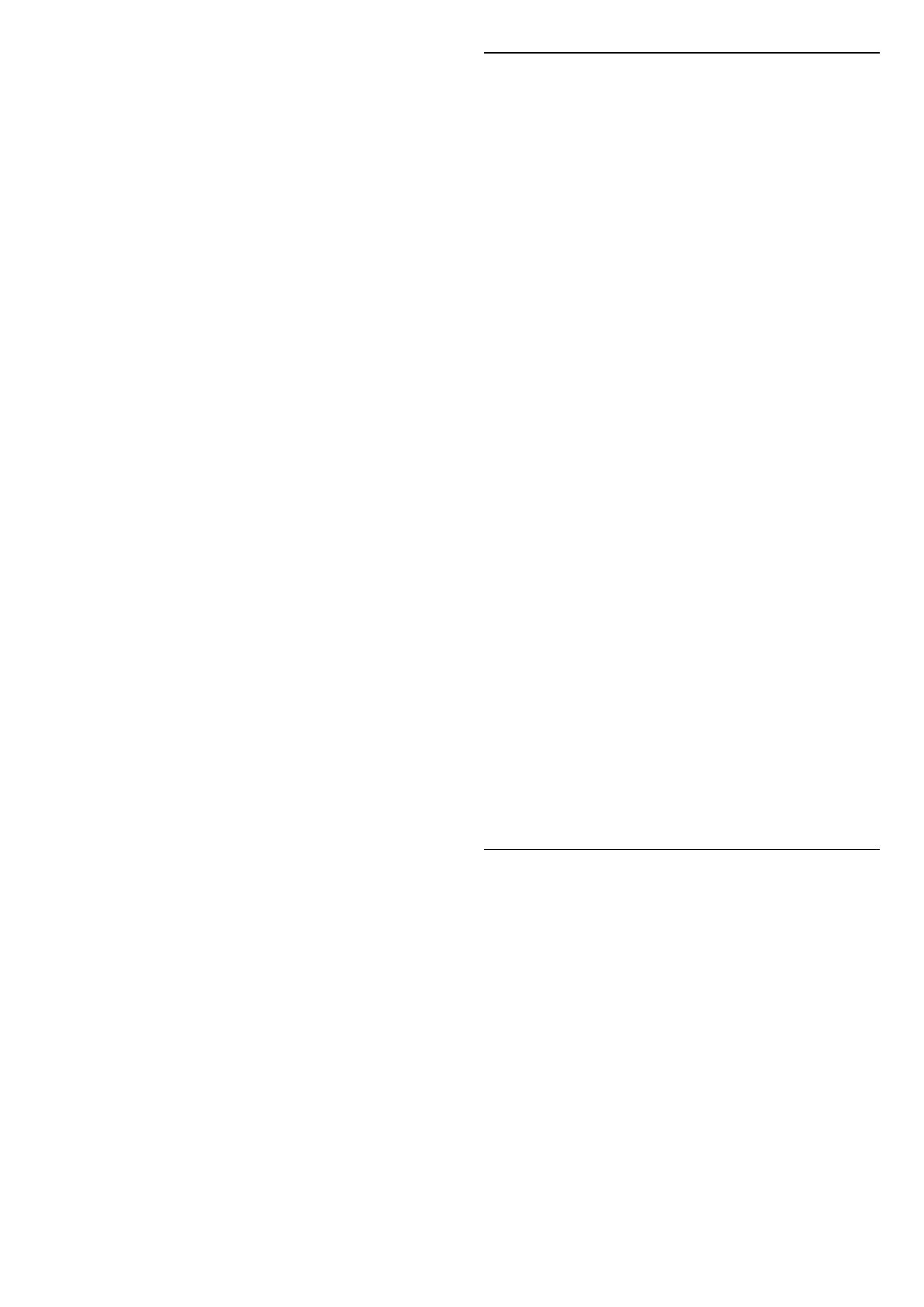
numbriga.
• Unicable II – skannitakse kuni nelja satelliidi kaudu
edastatavad kanalid kuni 32 kasutajariba numbriga.
5 - Valige Järgmine, et alustada skannimist kohe
praeguste satelliidi seadetega.
6 - Satelliidi seadete vaatamiseks ja muutmiseks
valige Satelliidi nimi. Pärast satelliidi seadete
kinnitamist vajutage Tagasi ja valige Järgmine, et
alustada skannimist.
Satelliidi seadistuse punktid sisaldavad kogu satelliidi
teavet.
• Satelliidi olek – seda punkti ei ole lubatud muuta,
kui valite Eelistatud satelliit, aga valiku Üldsatelliit
korral on muutmine lubatud.Valitud satelliidi oleku
sisse või välja seadmiseks vajutage
navigeerimisnuppe vasakule või paremale.
• Satelliidi valik – see punkt on mõeldud ainult
satelliidi nime näitamiseks, muutmine pole lubatud.
• Skannimisrežiim –
vajutage navigeerimisnuppe vasakule või paremale,
et määrata skannimisrežiimiks kas Täielik või Võrk.
• Skannimistüüp –
vajutage navigeerimisnuppe vasakule või paremale,
et määrata skannimistüübiks kas Kõik, Ainult krüptitud
kanalid või Ainult tasuta kanalid.
• Salvestustüüp –
vajutage navigeerimisnuppe vasakule või paremale,
et määrata salvestustüübiks kas Kõik, Ainult
digikanalid või Ainult raadiokanalid.
• LNB konfiguratsioonid – vajutage nuppu OK, et
vaadata või kohandada LNB võimsuse, LNB
sageduse, 22 KHz tooni, signaali kvaliteedi ja
signaalitaseme LNB konfiguratsiooni.
• Transponder – vajutage nuppu OK, et kohandada
transponderi sageduse, sümbolikiiruse ja
polarisatsiooni seadistust.
• Signaali kvaliteet – kuvatava satelliidi signaali
kvaliteedi kuvamine väärtusena vahemikus 0 kuni
100.
• Signaalitase – kuvatava satelliidi signaalitaseme
kuvamine väärtusena vahemikus 0 kuni 100.
Kanalite skannimine satelliitide käsitsi häälestamise
funktsiooni abil
Satelliidi käsitsi häälestamist kasutatakse ainult ühe
satelliidi skannimiseks ja selleks määratakse valitud
satelliidi transponder. Selle skannimisoleku korral on
lubatud ainult transponderi muutmine, muud
seadistuspunktid on keelatud.
Unicable'i seadistus
Unicable'i süsteem
Antenni teleriga ühendamiseks võite kasutada ühe
kaabliga süsteemi või Unicable'i süsteemi. Ühe
kaabliga süsteem kasutab üht kaablit satelliitantenni
ühendamiseks kõigi süsteemi kuuluvate
satelliittuuneritega. Tavaliselt kasutatakse ühe
kaabliga süsteemi korterelamutes. Unicable'i süsteemi
kasutamise korral palub teler teil paigalduse ajal
määrata kasutajariba numbri ja vastava sageduse.
Kui märkate pärast Unicable'i paigaldamist, et mõned
kanalid on puudu, võis Unicable'i süsteemis
samaaegselt toimuda teine paigaldamine. Puuduvate
kanalite paigaldamiseks korrake paigaldusprotsessi.
Kasutajariba number
Unicable'i süsteemi puhul peavad kõik ühendatud
satelliittuunerid olema nummerdatud (nt 0, 1, 2, 3 jne).
Olemasolevad kasutajaribad ja nende numbri leiate
Unicable'i jaotuskarbilt. Mõnikord tähistatakse
kasutajariba lühendiga UB. Kui valite seadistustes
Unicable'i, palub teler teil määrata iga sisseehitatud
satelliittuunerile ainulaadse kasutajariba numbri.
Satelliittuuneril ei saa olla sama kasutajariba number
nagu mõnel muul Unicable'i süsteemi kuuluval
satelliittuuneril.
Kasutajariba sagedus
Lisaks ainulaadsele kasutajariba numbrile vajab
sisseehitatud satelliitvastuvõtja valitud kasutajariba
numbri sagedust. Enamasti kuvatakse need
sagedused Unicable'i jaotuskarbil kasutajariba numbri
kõrval.
Satelliidi CAM-moodul
Kui kasutate satelliitkanalite vaatamiseks CAM-
moodulit (CI+) ehk kiipkaardiga tingimusjuurdepääsu
moodulit, soovitame paigaldada satelliitkanalid siis,
kui CAM-moodul on telerisse sisestatud.
Enamikku CAM-mooduleid kasutatakse kanalite
dekodeerimiseks.
Uusimad CAM-moodulid suudavad paigaldada ise
kõik satelliitkanalid telerisse. CAM-moodul laseb teil
ise paigaldada oma satelliite ja kanaleid. Need CAM-
moodulid mitte ainult ei paigalda ja dekodeeri
kanaleid, vaid tegelevad ka korrapäraste kanali
värskendustega.
CAM (CI+) menüü avamiseks tehke järgmist.
Vajutage MENU > Teleri suvandid > CI-kaart ja
12